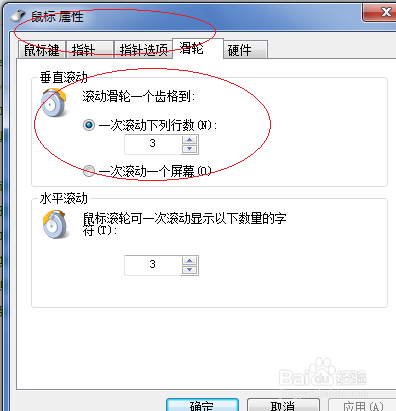1、启动Windows 7操作系统,点击任务栏"开始"按钮
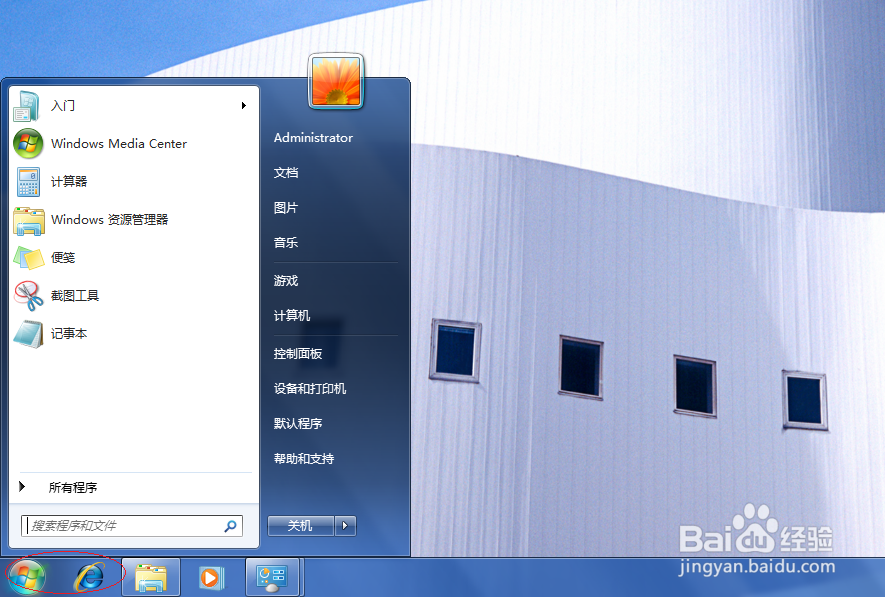
2、选择"控制面板"项
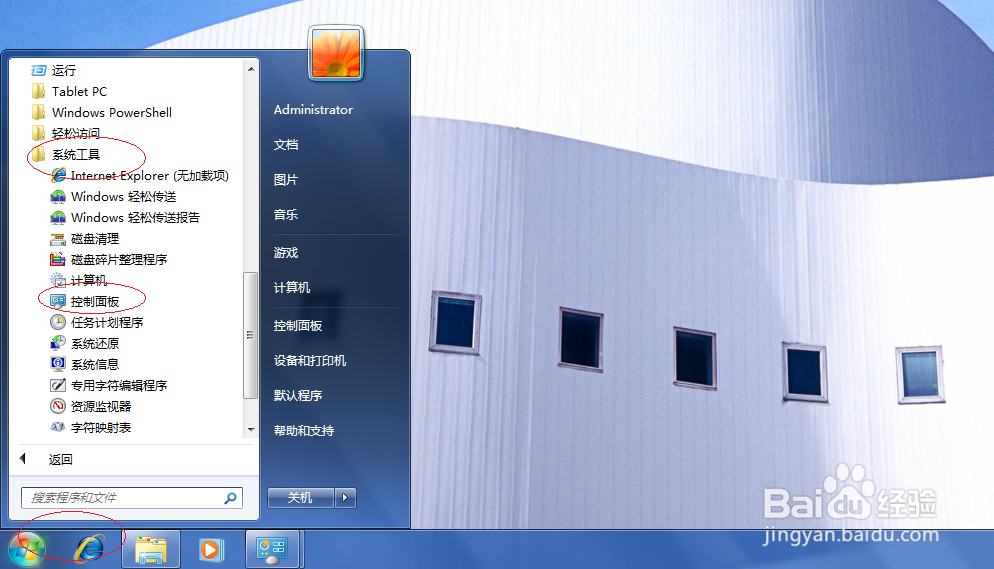
3、点击"查看方式"右侧向下箭头,如下图
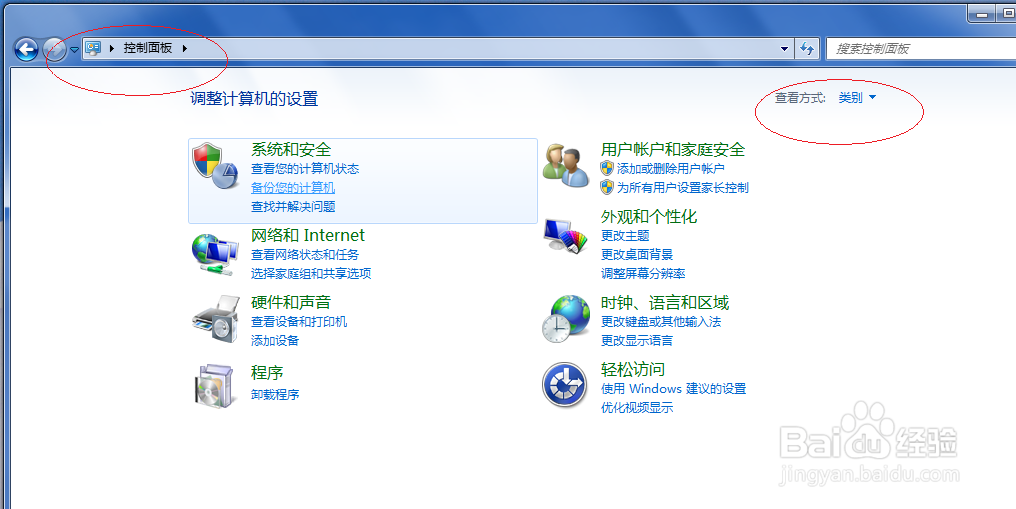
4、选择"小图标"项

5、接下来继续点击"鼠标"图标

6、设置成滑轮一次滚动3行,本例到此希望对小伙伴们能有所帮助
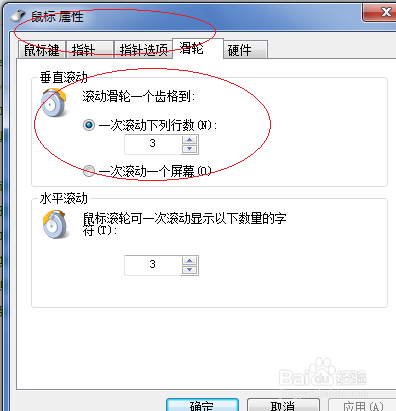
时间:2024-11-02 02:47:06
1、启动Windows 7操作系统,点击任务栏"开始"按钮
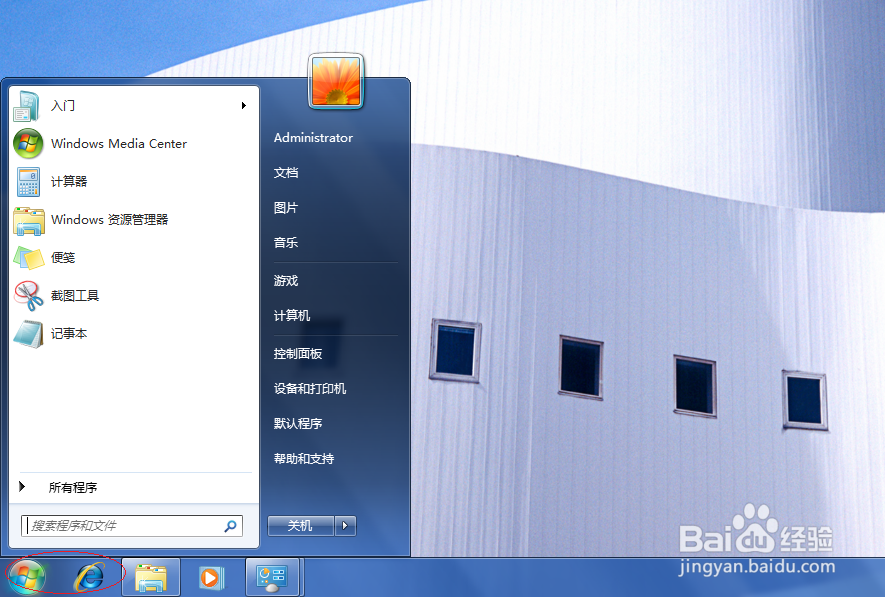
2、选择"控制面板"项
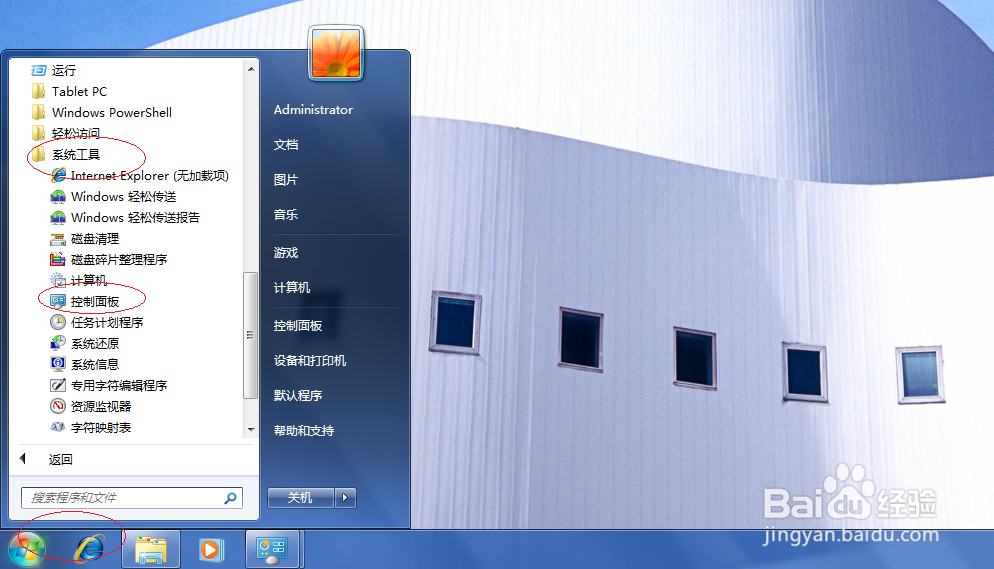
3、点击"查看方式"右侧向下箭头,如下图
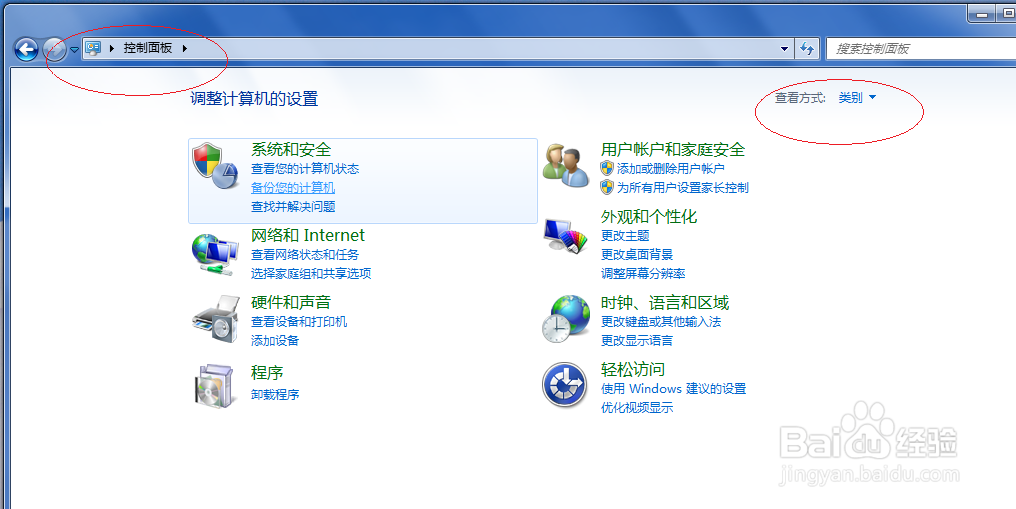
4、选择"小图标"项

5、接下来继续点击"鼠标"图标

6、设置成滑轮一次滚动3行,本例到此希望对小伙伴们能有所帮助